Wiederherstellen und Erstellen mit MSBuild
In diesem Kapitel wird erläutert, wie Sie Ihre MSBuild-Datei (* .csproj) mithilfe des Befehlszeilenprogramms wiederherstellen und erstellen. Führen Sie den folgenden Befehl aus, um zu sehen, welche Befehle in .NET Core 2.0 Preview 1 verfügbar sind.
dotnet helpSie sehen alle Befehle wie neu, wiederherstellen, erstellen usw.

Es folgt die Standardimplementierung in Program.cs Datei.
using System;
namespace MSBuild {
class Program {
static void Main(string[] args) {
Console.WriteLine("Hello World!");
}
}
}Lassen Sie uns nun den folgenden Befehl ausführen, um den Fortschritt zu sehen.
dotnet buildSie werden viele Fehler sehen. Diese Fehler müssen behoben werden.
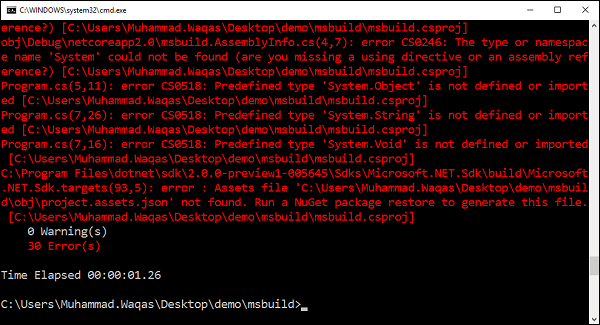
Lassen Sie uns nun den folgenden Befehl ausführen.
dotnet restoreSie können sehen, dass alle Pakete wiederhergestellt sind. Einige neue Ordner und Dateien wurden ebenfalls generiert.
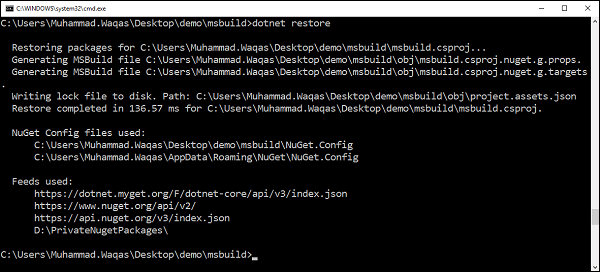
Führen Sie den folgenden Befehl aus, um die Verzeichnisstruktur anzuzeigen.
tree /fEs folgt die Verzeichnisstruktur -
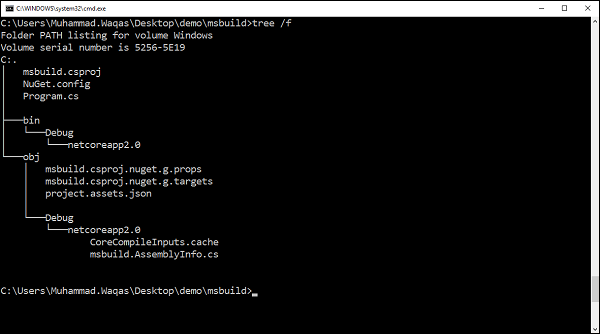
Lassen Sie uns nun das Projekt neu erstellen, indem Sie den folgenden Befehl erneut ausführen.
dotnet buildJetzt wird Ihr Projekt ohne Fehler erfolgreich erstellt und MSBuild.dll wird ebenfalls erstellt.

Führen Sie den folgenden Befehl aus, um die Ausgabe anzuzeigen:
dotnet runSie können die folgende Ausgabe auf Ihrer Konsole sehen.
